コレクターの追加
最終更新日: 26 年 2024 月 XNUMX 日LogicMonitor Collector はインフラストラクチャを監視し、その場所のリソースごとに LogicModule によって定義されたデータを収集します。 すべてのデバイスにコレクタをインストールする必要はありません。代わりに、サーバー上の XNUMX つのコレクタを使用して、その場所にあるすべてのリソースを監視できます。 見る LogicMonitorコレクターについて.
コンテナへのコレクタのインストール
LogicMonitor は、Docker コンテナでの Collector のインストールと実行もサポートしています。 コンテナ化された Collector のインストールでは、すべてのインストール オプションがサポートされるわけではありません。 たとえば、実行できるのは完全インストールのみであり、ブートストラップは実行できません。また、コレクタ プロセスを次のように実行する必要があります。 root。 見る コンテナへのコレクターのインストール.
インストール設定
- MFAデバイスに移動する 設定 > コレクター.
- 下 コレクター タブを選択 コレクターオプションの追加


- 選択 コレクターの追加.
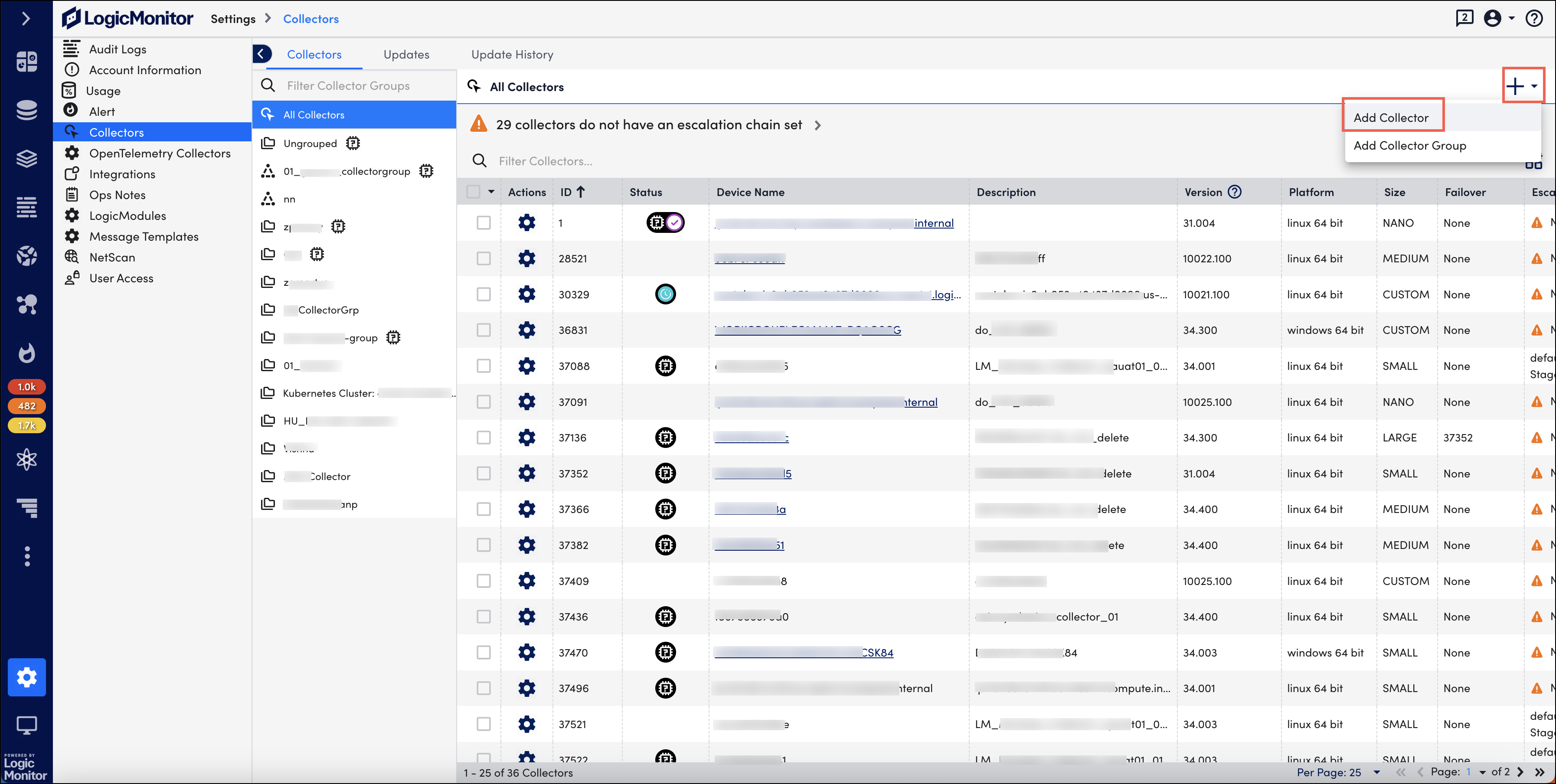
に示されている手順に従います。 コレクターの追加 ページに移動して、コレクタのインストールを完了して確認します。
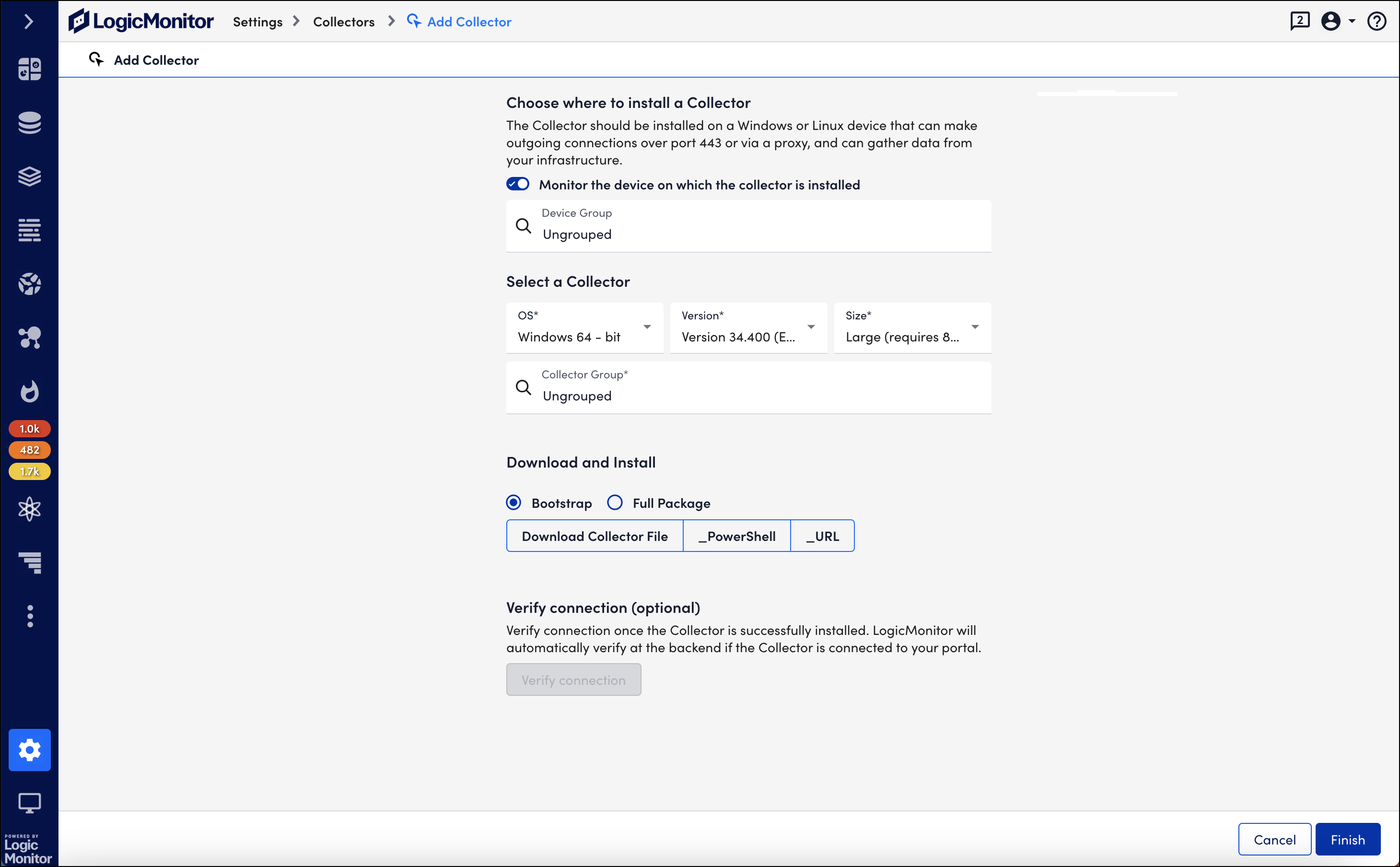
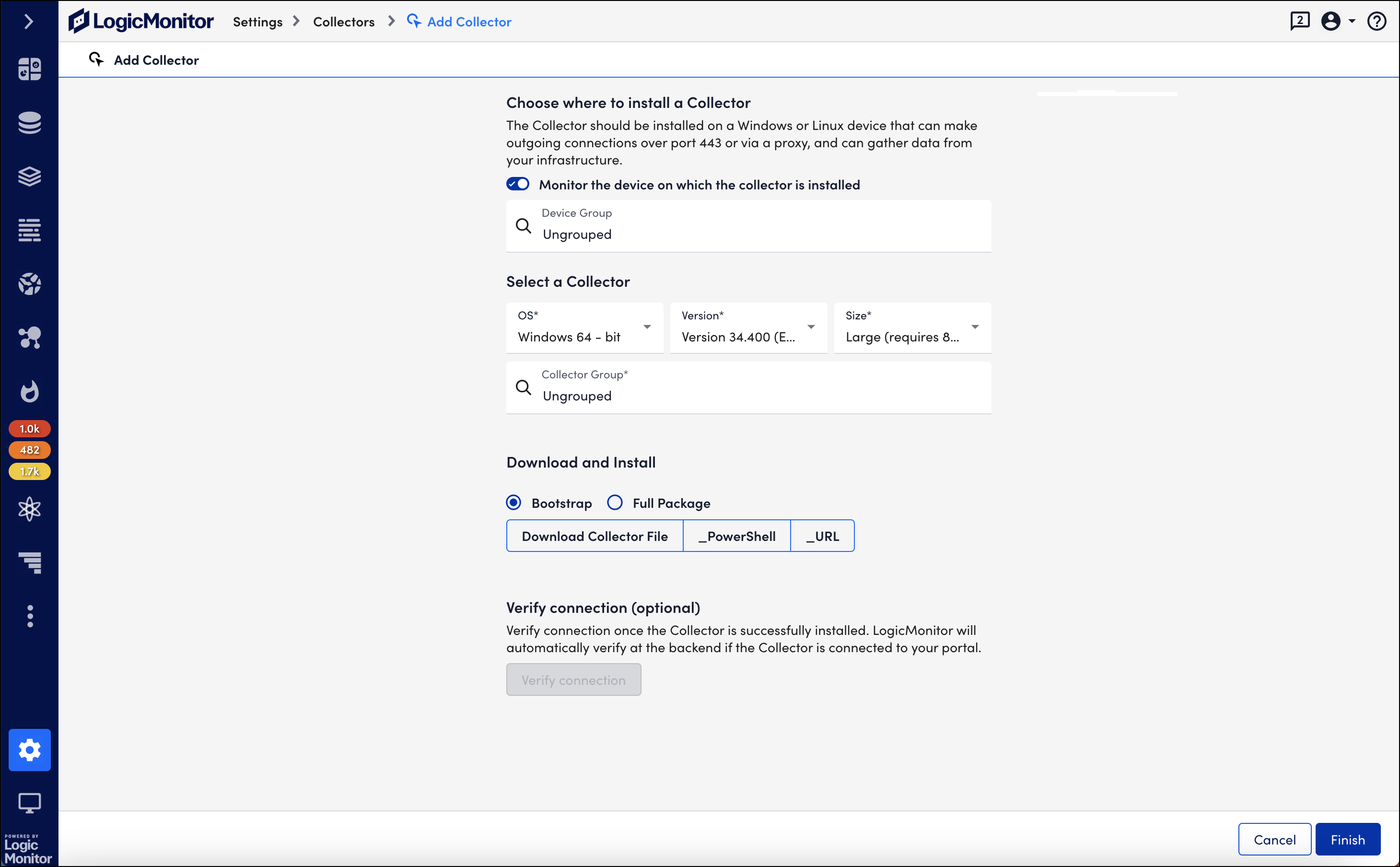
コレクターをインストールするデバイスの選択
コレクターを追加する最初のステップは、コレクターをホストするデバイスを決定することです。
インフラストラクチャの場所ごとに、監視するリソースと物理的に近い、または同じネットワーク上にあるWindowsまたはLinuxサーバーにコレクターをインストールすることをお勧めします。 ほとんどの場合、コレクターは、syslogサーバーまたはDNSサーバーとして機能するマシンにインストールされます。
信頼性を確保するために、コレクターは、ファイアウォールまたはネットワークアドレス変換(NAT)ゲートウェイを介して、インターネットを介して通信して別のデータセンターのリソースをポーリングしないでください。
コレクターサーバーの要件
次の表に、コレクターをホストするサーバーを選択するための一般的な要件を示します。
| 要件 | 詳細 |
| 物理サーバーまたは仮想サーバーで実行されているWindowsServerまたはLinux | LogicMonitorは マイクロソフトライフサイクルポリシー 「延長サポート終了日」および Red Hat EnterpriseLinuxのライフサイクル 「メンテナンスサポートの終了2(製品の廃止)」の日付については、コレクターのインストールでサポートされているWindowsServerおよびLinuxオペレーティングシステムを確認してください。 次のLinuxディストリビューションをサポートしています。
注意: |
| 包括的なポートアクセス | サーバーは、LogicMonitorサーバーへの発信HTTPS(ポート443)接続を確立できる必要があります(プロキシがサポートされています)。 さらに、使用する予定の監視プロトコル(SNMP、WMI、JDBCなど)のポートは、コレクターと監視するリソースの間で制限されていない必要があります。 ポートの詳細なリストについては、を参照してください。 LogicMonitorコレクターについて. |
| RAMの2GB | 最低2GBのRAM。 (メモリが増えると、コレクターはより多くのリソースからデータを収集できます。)を参照してください。 コレクター容量. |
| 信頼できる時間 | コレクターには信頼できる時間が必要です。したがって、サーバーにはNTPセットアップまたはWindowsタイムサービスがあり、NTPを介して同期する必要があります。 VMware仮想マシンで実行している場合は、VMwareツールの定期的なTimeSyncを無効にしてVMwareツールをインストールします。 |
| 英語サポート | LogicMonitorは英語以外の言語をサポートしていません。 |
コレクターのパフォーマンスの監視
を選択することをお勧めします。 コレクターがインストールされているデバイスを監視する チェックボックス。 これにより、CPU 使用率、ディスク使用率、その他のメトリックを追跡して、コレクターが実行され、データ収集の負荷に対応していることを確認できます。 見る コレクターの監視.
コレクターデバイスをデバイスグループに割り当てることもできます。 デバイスを「グループ化されていない」ままにしておくと、LogicMonitorは自動的にデバイスを動的グループ「コレクター」に追加します。 見る デバイスグループの概要.
コレクターの選択
コレクターを追加する次のステップは、サーバーにインストールするコレクターのタイプ、バージョン、および監視容量(サイズ)を指定することです。 新しいコレクターをコレクターグループに割り当てることもできます。
コレクタータイプの選択
サーバーに適切なコレクターダウンロードファイル(LinuxまたはWindows)を選択します。 WindowsとLinuxの両方で、64ビットオペレーティングシステムのみをサポートしています。 インストールするコレクターのタイプは、モニターするリソースによって異なります。 たとえば、Windowsデバイスからデータを収集するには、Windowsサーバーにコレクターをインストールする必要があります。
コレクターのバージョンの選択
利用可能な一般リリースおよび早期リリースコレクターから選択します。
| 説明 | |
| 一般リリース | 一般リリースコレクターは、当社の安定版リリースバージョンです。 ほとんどのインフラストラクチャにこのバージョンをお勧めします。 |
| 早期リリース | 初期リリースコレクターは、まだ開発中の可能性がある新しい機能を提供します。 これをインストールして、新機能をテストすることをお勧めします。 ただし、大規模な展開がある場合は、インフラストラクチャ全体を監視するためにこのバージョンをインストールすることはお勧めしません。 |
新しいコレクターをアンインストールしてインストールすることで、いつでもバージョンを変更できます。
コレクタサイズの選択
コレクターサイズは、コレクターの監視容量を指します。 コレクターが監視できるリソースの数は、コレクターが使用するデータ収集方法(SNMP、JDBC、WMIなど)によって異なります。 見る コレクター容量.
XNUMXつの利用可能なコレクターサイズから選択できます。
| サイズ | 説明 |
| ナノ | このコレクターはテストを目的としており、実稼働環境にはお勧めしません。 消費するシステムメモリは1GB未満であり、限られた数のリソースを監視するため、メモリ要件はありません。 |
| S | このコレクターは約2GBのシステムメモリを消費し、約200(Linuxコレクター)または100(Windowsコレクター)のリソースを監視できます。 |
| M | このコレクターは約4GBのシステムメモリを消費し、約1000(Linuxコレクター)または500(Windowsコレクター)のリソースを監視できます。 |
| L | このコレクターは約8GBのシステムメモリを消費し、約2000(Linuxコレクター)または750(Windowsコレクター)のリソースを監視できます。 |
| 特大 | このコレクターは、約16GBのシステムメモリを消費します。 |
| ダブルエクストララージ | このコレクターは、約32GBのシステムメモリを消費します。 |
コレクターグループの割り当て
新しいコレクターを既存のコレクターグループに割り当てるか、新しいグループを作成できます。 コレクターグループは、物理的な場所、定義された環境(QA、開発、または本番)に基づいて、またはMSPの顧客である場合にコレクターをプールし、複数のコレクターの構成と管理を合理化します。 見る コレクターグループ.
コレクターのダウンロードとインストール
この手順では、選択したコレクターのインストーラーファイルをダウンロードするためのオプションを提供します。
インストーラーパッケージの選択
次の XNUMX つのインストーラー パッケージから選択する必要があります。
- ブートストラップ – LogicMonitor CDN を使用してインストールを高速化するために、より小さいインストール パッケージ (~500kB) をダウンロードします。
- フル パッケージ – 約 200MB のインストール パッケージをダウンロードします。
Windows コレクターのインストール
- インストーラー ファイルを Windows サーバーに直接ダウンロードするか、ダウンロード コマンド オプションのいずれかを使用します。
Windowsの場合、PowerShellまたはURLを使用してダウンロードおよびインストールするオプションを提供します。 ダウンロードコマンドをクリップボードにコピーするオプションをクリックして、サーバーで実行します。 - ダウンロード後、それを開いてInstall Shieldウィザードを開始します。
Install Shield ウィザードはバイナリを抽出し、資格情報の入力を求めます。 これらの資格情報は、コレクタが実行されるアカウントに対応します。これは、ローカル システムまたはローカル管理者権限を持つドメイン アカウントである可能性があります。
- このコレクターが他のWindowsシステムを監視していない場合は、サービスをローカルシステムとして実行します。
- このコレクターが同じドメイン内の他のWindowsシステムを監視している場合は、ローカル管理者権限を持つドメインアカウントとしてサービスを実行します。
- このコレクターが他のWindowsシステムを監視していて、それらが同じドメインの一部ではない場合は、ローカル管理者としてサービスを実行し、ローカル管理者の資格情報を使用して各リソースに接続します。 コレクターとその監視対象リソース間の認証の問題を減らすために、パスワードが期限切れにならないように設定することを選択できます。 見る リモートWindowsコンピューターにアクセスするための資格情報.
LogicMonitor Collectorサービスには、Windowsサーバーのローカルセキュリティポリシー設定の[ローカルポリシー/ユーザー権利の割り当て]で[サービスとしてログオン]を付与する必要があります。 見る Windowsコレクターのトラブルシューティング.
Windowsサーバーがウイルス対策ソフトウェアを実行している場合は、LogicMonitorCollectorアプリケーションディレクトリに再帰的な除外を追加する必要があります。 見る LogicMonitorコレクターについて.
Linux コレクターのインストール
Linux コレクターをインストールするための前提条件は次のとおりです。
- バージョン 28.500 (またはそれ以降のバージョン) を実行しているコレクタの場合、Linux インストール スクリプトに Bourne シェルが必要です。 インストールが必要になる場合があります
vim-commonを入手するためのパッケージxxdインストーラーが依存するバイナリ。 - バージョン 28.100 (またはそれ以降の番号のバージョン) を実行しているコレクタの場合、
sudoコレクタを root 以外のユーザーとして実行する場合は、パッケージを Linux にインストールする必要があります。 インストーラーは以下の追加も行います/etc/sudoersサービスの再起動とメモリ ダンプを処理します。 - コンテナ内でコレクタが実行されている Linux 環境では、コレクタは root として実行する必要があります。 suid root は次のとおりです。
/bin/ping.
- インストーラー ファイルをサーバー (サーバーが Web ブラウズをサポートしている場合) に直接ダウンロードするか、別のサーバーにダウンロードし、ファイル転送オプション (scp など) を使用してコレクタをインストールするサーバーにコピーします。
Linuxの場合、cURLまたはWgetを使用してダウンロードおよびインストールするオプションも提供します。 ダウンロードコマンドをクリップボードにコピーするオプションをクリックして、サーバーで実行します。 - Linux サーバーにインストーラーをダウンロードした後、バイナリを実行可能にするために権限を変更します。
# chmod +x <installer-file>.bin - 実行可能ファイルを実行します。
# ./<installer-file>.bin
インストールが完了すると、正常にインストールされたことを示すメッセージが表示されます。 今すぐ始められます リソースの追加 監視する。
注: Linux にコレクタをインストールすると、root 権限のないユーザーとしてコレクタを実行するための、logicmonitor というデフォルト ユーザーが作成されます。 別のユーザーを選択することも、root として実行することもできますが、LogicMonitor では、インストール スクリプトによって作成されたこのlogicmonitor ユーザーを使用することをお勧めします。
Linux コレクターを root としてインストールする場合は、LogicMonitor 製品チームまたはテクニカル サポート チームにお問い合わせください。
Linuxコレクターに問題がある場合は、を参照してください。 Linuxコレクターのトラブルシューティング.
接続の確認
Windows または Linux サーバーにコレクタを正常にインストールしたら、次のページに戻ります。 コレクターの追加 LogicMonitor のページにアクセスし、コレクタがポータルに接続されていることを確認します。
コレクターのホスト名
各コレクターには、コレクターをダウンロードしたときにLogicMonitorサーバーに登録される名前またはIDがあります。 コレクターのホスト名は、コレクターがインストールされているサーバーのIPアドレスまたはDNS名を指します。
- Linuxの場合、コレクターはを実行してホスト名を解決します
hostname -forhostnameコマンド。 両方のコマンドが失敗した場合、ホスト名はデフォルトで次のようになります。localhost.localdomain. - Windowsの場合、ホスト名はドメインとドメインの組み合わせです。
computername.
